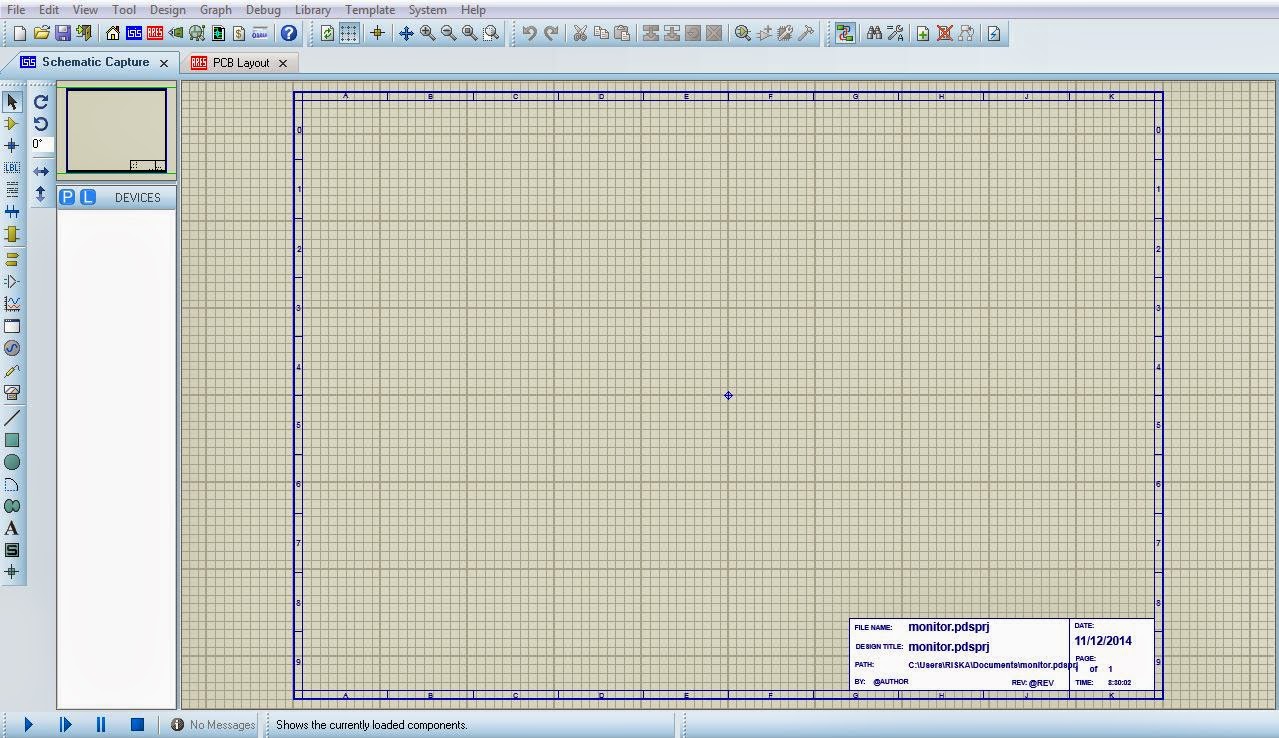Langkah-langkah mengintastal proteus
8.1
Langkah pertama buka yang harus dilakukan adalah membuka aplikasi
proteus 8.1
Kemudian tunggu sebentar lalu akan muncul tampilan seperti ini, lalu kilk I accept the terms of this agreement ,lalu klik next
Setelah itu, klik use
a locally installed license key ,klik next
Setelah tampilan seperti dibawah ini muncul, kemudian klik
next